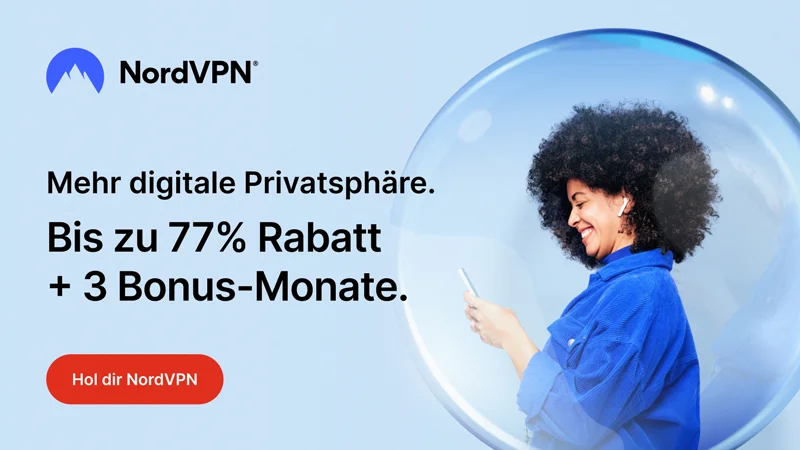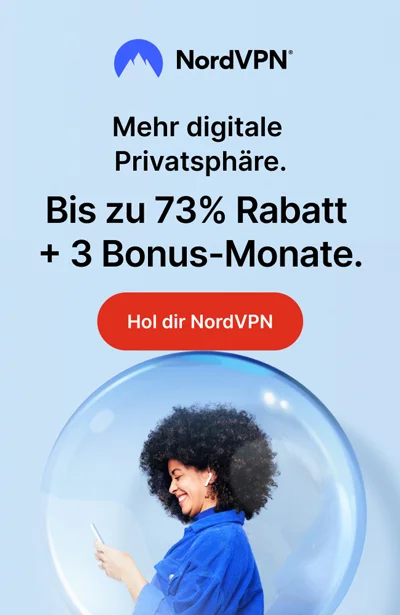VPN für IPTV-Streaming installieren und einrichten
Ein guter VPN gehört zur Grundaustattung vieler IPTV-Konsumenten. Insbesondere Nutzer von inoffiziellen bzw. illegalen Streaming Diensten, aktivieren einen VPN, damit ihre IP-Adresse nicht zurückverfolgt werden kann.
Die Nutzung eines VPN ist vollkommen legal und hat gleich mehrere Vorteile – mehr erfährst du hier. Diejenigen, die Live-TV oder VOD-Inhalte streamen, haben einige ganz bestimmte Anforderungen an einen VPN-Dienst. In diesem Artikel zeigen wir dir, welche das sind. Außerdem erfährst du, wie du dir einen VPN-Client auf deinen Endgeräten einrichtest.
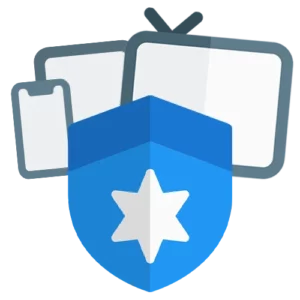
Inhaltsverzeichnis
Diese Schritt-für-Schritt-Anleitung zeigt dir, wie einfach es ist einen VPN-Client auf jedem Endgerät einzurichten – egal ob Mac oder Windows, ob iOS, Android oder FireTV. Zunächst möchten wir jedoch kurz darauf eingehen, was einen guten VPN ausmacht und welche Faktoren insbesondere für IPTV und Streaming eine Rolle spielen.
Welcher VPN ist für IPTV optimal?
IPTV- und Streaming-Kunden haben einige besondere Anforderungen an ihr VPN-Netzwerk. Welche Faktoren sind ihnen wichtig?
Geschwindigkeit
Es werden beim Streamen große Datenmengen übertragen. Ist der VPN-Server zu langsam, kommt es zu Bildaussetzern.
Sicherheit und Zuverlässigkeit
Die Server des Anbieters sollten eine hohe Verfügbarkeit aufweisen, zuverlässig funktionieren und viele Ländern abdecken.
Kosten
Der Preis spielt eine entscheidende Rolle, denn der Nutzer möchte natürlich möglichst wenig Geld ausgeben.
Dass ein schneller und stabiler VPN nicht viel kosten muss, beweist NordVPN – die Empfehlung für IPTV und Streaming. Die Einrichtung eines NordVPN-Clients ist ein Kinderspiel. Wir zeigen dir nun, wie es geht.
Einen umfassenden Test von VPN-Diensten, die insbesondere für IPTV geeignet sind, findest du hier:
VPN einrichten - welche Möglichkeiten gibt es?
Grundsätzlich gibt es vier Möglichkeiten einen VPN für den Privatgebrauch einzurichten. Diese Verfahren stehen nicht auf allen Endgeräten zur Verfügung. Für den normalen Anwender haben wir eine klare Empfehlung.
- Einfache Installation und Anmeldung
- Für jedes Betriebssystem verfügbar
- Sicher und stabil
- Schlecht programmierte Apps machen System langsam
- Keine zusätzliche App notwendig
- Relativ komplex in der Einrichtung und Bedienung
- Nicht alle Optionen verfügbar
3. VPN in fremder App einrichten (bspw. Streaming-, IPTV-, Browser-App)
- Keine zusätzliche App notwendig
- Relativ komplex in der Einrichtung und Bedienung
- Nicht alle Optionen verfügbar
- Nur wenige Apps bieten VPN-Integration
4. VPN im Router einrichten
- Keine zusätzliche App notwendig
- Für alle Geräte im Netzwerk aktiv
- Relativ komplex in der Einrichtung und Bedienung
- Aktivieren / Deaktivieren etwas mühsam
- Ortsgebunden / nicht mobil
Unsere klare Empfehlung: Vorausgesetzt, die App des VPN-Anbieters ist gut programmiert, spricht absolut nichts gegen ihren Einsatz (Variante 1.). Die Handhabung einer App ist am einfachsten und sie bietet die meisten Einstellmöglichkeiten. Bei NordVPN ist man hier auf der sicheren Seite.
Welches VPN-Protokoll ist das richtige?
Es gibt eine ganze Reihe an VPN-Protokollen, die sich für unterschiedliche Zwecke eignen. NordVPN bietet alle modernen und sinnvollen Verfahren: IKEv2/IPsec, OpenVPN und WireGuard (bei NprdVPN “NordLynx” genannt). Damit ist der Anbieter hervorragend aufgestellt bezüglich Sicherheit und Geschwindigkeit – für Streaming und IPTV geht es nicht besser!
Protokoll
Geschwindigkeit
Sicherheit
Stabilität
Streaming
(NordLynx)
Mittel
SCROLL
Für IPTV und Streaming gehen IKEv2/IPSec und OpenVPN UDP als klarer Sieger hervor. Die Geschwindigkeit dieser Protokolle ist hervorragend. Gleichzeitig bieten sie starke Sicherheit. Von als unsicher geltenden Protokollen, wie bspw. PPTP, raten wir grundsätzlich ab. Die meisten Premium-VPN-Anbieter bieten derlei Standards gar nicht mehr an. Es gibt einige weitere VPN-Protokolle, die wir jedoch außer Acht lassen, da sie insbesondere zum Streamen weniger geeignet sind.
Zusammengefasst: VPN installieren
Nutzt man einen hochwertigen VPN-Anbieter, spricht nichts gegen die Nutzung der Anbieter-Apps. Sie haben keinerlei negative Auswirkungen auf das System des Endgerätes und bieten viele hilfreiche Einstellmöglichkeiten. Die Installation ist ein Kinderspiel: Man installiert die App und meldet sich mit seinem Account an. Will man den VPN insbesondere für Streaming bzw. IPTV nutzen, sollte man lediglich das richtige VPN-Protokoll wählen: OpenVPN UDP ist blitzschnell, stabil und sicher.
VPN auf iOS und Android installieren
Wir zeigen die am Beispiel NordVPN, wie leicht du einen VPN auf deinem mobilen Endgerät installierst. Da der Ablauf für Android und iOS sehr ähnlich ist, kann diese Schritt-für-Schritt-Anleitung für beide System genutzt werden.
Wenn du bereits einen Account bei NordVPN hast, kannst du dich in der App direkt anmelden.
Hier kannst du dich registrieren und dabei einen exklusiven Rabatt sichern.
Um die VPN-Verbindung für IPTV und Streaming zu optimieren, ist noch eine kleine Einstellung notwendig: Wir wählen das optimale VPN-Protokoll:
Alle Internetverbindungen, die du mit deinem Gerät nun aufbaust, werden nun über einen VPN-Server geleitet. Sie sind somit anonym und können nicht zurückverfolgt werden – ganz egal welche App du verwendest.
Was du mit einem VPN alles anstellen kannst und wofür sich sein Einsatz wirklich lohnt, erfährst du hier:
VPN auf Android- oder FireTV-Sticks installieren
Auch für TV-Sticks und Set-Top-Boxen hat NordVPN eine hervorragende App im Angebot. Für FireTV-Geräte findest du die App im Amazon Appstore, für Android-basierte Geräte im Google Play App-Store.
Wie du die App installierst und welche Einstellungen du vornehmen solltest, zeigen wir dir hier. Wir installieren in diesem Tutorial die NordVPN-App auf einem FireTV-System. Bei Android ist der Ablauf vollkommen gleich.
Wenn du bereits einen Account bei NordVPN hast, kannst du dich direkt anmelden. Falls nicht, klicke hier und hol dir einen exklusiven Rabatt.
Schon kannst du dich mit über 6400 High-Speed-Servern verbinden.
Bevor wir das tun, stellen wir noch das für Streaming/IPTV beste VPN-Protokoll ein. Gehe auf Einstellungen (das Zahnrad)…
Falls du bestimmten Apps erlauben möchtest eine direkte Verbindung aufzubauen (also den VPN zu umgehen), schaust du dir in den Einstellungen mal das “Split-Tunneling” an. Dort kannst du Apps definieren, die nicht über den VPN-Server getunnelt werden.
VPN auf MacOS oder Windows installieren
Für die meisten Anwender ist die einfache Einrichtung per Anbieter-App die beste Wahl. Zusätzlich dazu, zeigen wir in diesem Kapitel, wie man den VPN per Plugin im Browser intergiert und wie die manuelle Integration im Betriebssystem (Windows/Mac) funktioniert.
Grundsätzlich gilt unsere Empfehlung: Gut gemachte Apps von VPN-Anbietern sind leicht einzurichten und haben viele sinnvolle Funktionen. Bei NordVPN ist man bestens aufgehoben. Mehr dazu hier…
VPN per App in Windows / MacOS einrichten
Die passende App bietet NordVPN auf seiner Website zum Download an. Hat man sich für einen VPN-Account registriert, kann man die für MacOS bzw. für Windows passende Installationsdatei aus seinem Profil herunterladen.
Melde dich bei deinem NordVPN-Account an. Gehe auf Dienste ➜ NordVPN.
Auf der rechten Seite findest du den Link zum Download der App. Wenn du dich auf einem Windows-Gerät anmeldest, bekommst du die Windows-App…
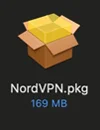
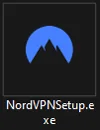
Installiere die jeweilige App auf deinem Computer. Du kannst dich anschließend mit deinen Account-Login-Daten anmelden.
Bei der Anmeldung kann es sein, dass du der App den Zugriff auf die VPN-Einstellungen deines Systems erlauben musst. In diesem Schritt wird alles Notwendige im Betriebssystem eingerichtet.


Am Symbol in der Taskleiste erkennst du, dass der VPN-Client aktiv ist. Alle Internetverbindungen deines Computers werden nun über einen sicheren VPN umgeleitet (unabhängig davon, welches Programm du verwendest: Web-Browser, Streaming-Player, Crypto-Wallet, etc.).
Willst du, dass sich bestimmte Apps ohne VPN (also direkt) mit dem Internet verbinden? Gehe zu den Einstellungen (Zahnrad) und deaktiviere den VPN gezielt für bestimmte Anwendungen.
VPN per Plugin in Web-Browser einrichten
Ein VPN kann man in bestimmte Apps direkt integrieren. Das funktioniert, indem man ein VPN Zertifikat in der App hinterlegt oder – ganz einfach – ein Plugin installiert. Die zweite Methode wird von den meisten Browsern angeboten. Wir schauen uns nun zwei konkrete Beispiele genauer an:
- VPN per Plugin in Google Chrome Browser einrichten
- VPN über Zertifikat in IPTV Smarters Pro Streaming-App einrichten
Hinweis
Richtet man die VPN-Verbindung direkt in einer bestimmten App ein, so ist sie auch nur für diese App aktiv. Will man den gesamten Internetverkehr eines Geräts über einen VPN-Server leiten, so bietet sich die Installation der VPN-Anbieter-App an (siehe oben).
Im Beispiel zeigen wir das Vorgehen im Google Chrome. Das Einrichten in anderen Browsern, wie zum Beispiel Mozilla Firefox oder Microsoft Edge, funktioniert auf die selbe Weise.
Besuche mit dem Chrome Browser den Chrome Web Store und suche nach NordVPN ➜ Klicke auf “Hinzufügen”
Den Chrome Web Store erreichst du u. A. über das Menü
![]()
➜ Erweiterungen ➜ Chrome Web Store besuchen
Öffne das Menü für Erweiterungen
![]()
und aktiviere das NordVPN Plugin.
Melde dich nun mit deinen Daten an. Im Anschluss kannst du dich mit einem VPN-Server verbinden. Viel Spaß beim sicher und anonym surfen!
VPN mithilfe Zertifikat manuell einrichten
Auf diese Weise wird ein VPN per Zertifikat einrichten. Wir zeigen es am Beispiel des IPTV Smarters Pro Player und richten darin einen VPN-Client manuell ein. Das Vorgehen ist übertragbar auf alle anderen entsprechenden Anwendungsfälle. Um ein VPN manuell (d. h. mithilfe eines VPN-Zertifikats) zu installieren, brauchst du zwei Dinge:
- Das Zertifikat (auf der Website des VPN-Anbieters frei zugänglich)
- Deine Zugangsdaten (Username und Passwort – es handelt sich hierbei nicht um deine Login-Daten)
Als nächstes kümmern wir uns um das Zertifikat. Das kann man frei zugänglich auf der Website von NordVPN herunterladen. Klicke hier oder google nach NordVPN OpenVPN Zertifikate. Da es für jeden Server ein eigenes Zertifikat gibt, musst du dich hier bereits entscheiden welche Server du anbinden möchtest.
Du hast zwei Möglichkeiten um auf das Zertifikat zuzugreifen:
- Du nutzt die URL/Downloadquelle – Hierfür kannst du dir bspw. bei tinyurl.com eine Kurzform der Quell-URL erstellen lassen.
- Du lädst die Zertifikat-Datei auf das Endgerät, mit dem du darauf zugreifen möchtest. Beim FireTV Stick bspw. gibt es einen Trick, um Dateien darauf hochzuladen. Demnächst mehr dazu hier.
Gib hier die Zugangsdaten für die manuelle Anmeldung ein.
Es folgt eine Sicherheitsabfrage: Du musst der App erlauben eine VPN-Verbindung auf dem Gerät einzurichten.
Nach dem selben Verfahren kannst du auch in anderen Apps eine integrierte VPN-Verbindung einrichten.
Du suchst einen zuverlässigen IPTV-Anbieter? In unseren Bestenlisten findest du die aktuell beliebtesten Provider. So entdeckst du kinderleicht einen Anbieter, der zu deinen Bedürfnissen passt.
Beliebteste Beiträge

IPTV’s Golden Rules – Ratgeber
Alles was du als Einsteiger und Fortgeschrittener zum Thema IPTV wissen musst: Unsere Golden Rules zeigen dir worauf du achten solltest und welche Fallen lauern.

IPTV Smarters Pro auf FireTV Stick installieren – Anleitung
IPTV Smarters Pro ist der beliebteste IPTV-Player für den FireTV Stick. Erfahre, wie du die App auf dem Firestick installierst und so einstellst, dass dein IPTV-Stream stabil läuft.

Bestenliste IPTV-Anbieter für Deutschland
Die besten IPTV-Anbieter aus Deutschland in der Übersicht. Wer insbesondere deutsche Sender sehen möchte (Sky, DAZN etc.), wird hier garantiert fündig.
Neueste Beiträge
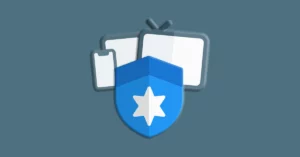
Die besten VPNs für IPTV im Test
Dein VPN schützt dich beim Surfen und Bezahlen. Er lässt dich unerkannt IPTV streamen. Doch welcher VPN-Dienst funktioniert am besten? Unser Testvergleich liefert die Antwort.

Gute IPTV-Anbieter suchen & finden
Gerade Einsteiger tuen sich im Dschungel der IPTV-Anbieter schwer. Mit ein paar Tricks findest du garantiert den passenden Provider. Wie genau, erfährst du hier…
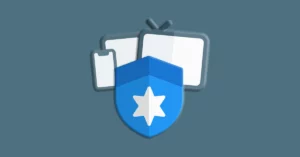
VPN für IPTV installieren und einrichten
Ein VPN ist der wichtigste Begleiter, wenn es darum geht anonym zu streamen, zu surfen oder zu bezahlen. Wie einfach du einen VPN-Client einrichtest, erfährt du hier.

M3U und Xtream Codes – So funktioniert’s
Einen IPTV-Stream zu verbinden ist kinderleicht. Doch wie genau funktioniert das mit M3U Playlist oder Xtream Codes? Wir zeigen dir alles, was du wissen musst.
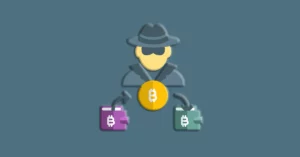
2. Mit Crypto sicher und unerkannt bezahlen – Anleitung
Crypto-Währungen sind das ideale Zahlungsmittel, um anonyme Transaktionen durchzuführen. Wie du beim Bezahlen unerkannt bleibst, erfährst du in unserem Leitfaden.

1. Crypto einfach und sicher kaufen – Anleitung
Crypto-Währungen eignen sich bestens um unerkannt im Netz zu bezahlen. Wie du im ersten Schritt an die passenden Cryptos kommst, erfährst du in unserem Leitfaden.

Einstieg in Crypto: sicher und anonym – Anleitung
Crypto-Währungen eignen sich hervorragend um unerkannt im Netz zu bezahlen. Alles was du zum Ablauf wissen musst erfährst du in unserer Schritt-für-Schritt-Anleitung.

IPTV’s Golden Rules – Ratgeber
Alles was du als Einsteiger und Fortgeschrittener zum Thema IPTV wissen musst: Unsere Golden Rules zeigen dir worauf du achten solltest und welche Fallen lauern.

Xtreme HD – Test IPTV-Provider
Xtreme HD ist ein bekannter Premium-IPTV-Anbieter. Er bietet viele Live-TV- und VOD-Inhalte, v. a. aus dem englischsprachigen Raum. Finde mehr heraus in unserem Testbericht…

Sero TV – Test IPTV-Provider
Sero TV gehört zu den größten deutschen Premium-IPTV-Anbietern. Er bietet viele Live-TV- und VOD-Inhalte. Finde mehr heraus in unserem Testbericht…